Zusammenfassung:
Welches sind die besten PS-zu-PDF-Konverter, die Originalqualität bieten? Dieser Artikel informiert Sie über die Konverter, die Sie entweder online oder offline verwenden können, um Ihre Dateien zu konvertieren. Außerdem erfahren Sie mehr über den besten PDF-Konverter für Windows OS-Geräte mit verlustfreier Qualität.
Es gibt mehrere Gründe, die Sie dazu veranlassen können, PS in PDF zu konvertieren. PostScript (PS) ist eine Art von Vektorgrafikdatei, die verwendet wird, um digitale Grafiken und Text leicht druckbar zu machen. Mit der PS-Dateierweiterung können Sie eine PS-Datei mit einem PostScript-Drucker ausdrucken, ohne sie direkt mit einer Anwendung zu öffnen. PS ermöglicht es Computern, Text und Grafiken effizient in die gewünschten Seitenlayouts umzuwandeln. Diese Layouts sind für die Benutzer attraktiver als Text. PS-Dateien sind jedoch viel älter als einige der heute verwendeten Dateitypen. In der Zwischenzeit haben sich andere Seitenlayoutformate wie PDF durchgesetzt.
Ein Portable Document Format ist ein Dateityp, der bereits übersetzt wurde, so dass ein Benutzer alle visuellen Elemente leicht erkennen kann. Es ist einfacher, mit PDF-Formaten zu arbeiten, wenn es um Kompatibilität geht. Es funktioniert auf jeder Software, Hardware und jedem Betriebssystem. Ebenso eignet sich PDF perfekt für die Präsentation und den Austausch von Dokumenten auf jeder Plattform.
Aber wie bekommt man PDF aus PS? Finden Sie eine zuverlässige PS zu PDF-Konverter im nächsten Abschnitt.
Bonus-Tipps: Bester PDF-Konverter unter Windows
Top 4 PS zu PDF Konverter Online & Offline
Da PDFs komprimiert, kompatibel und auf jeder Plattform und jedem Gerät leicht austauschbar sind, ist die Konvertierung von PS in PDF der richtige Weg. Alles, was Sie brauchen, ist ein professioneller Konverter. Da auf dem Markt mehrere Konverter erhältlich sind, ist es ratsam, einige Überlegungen anzustellen. Dazu gehören unterstützte Datentypen, Benutzerfreundlichkeit, Kompatibilität und die Möglichkeit der Stapelkonvertierung.
1. PStill
Dies ist eine Desktop-Anwendung, die PS in PDF sowie andere Dateiformate wie TIFF, JPEG, BMP, EPS usw. konvertieren kann. Es verfügt über eine einfach zu bedienende Importschnittstelle, die mit allen unterstützten Dateiformaten arbeitet und unter anderem Text und AI-Daten extrahiert. PStill unterstützt sowohl Geräte mit Windows- als auch mit Unix-Betriebssystemen.
Die Geschwindigkeit ist super und ermöglicht die Stapelkonvertierung Ihrer PS-Dateien in das PDF-Format. Außerdem kann es Seiten in der Ausgabe platzieren und skalieren und größere Seiten auf ein einziges Blatt reduzieren. Ebenso können Sie Ihren PDF-Inhalten ganz einfach statische und dynamische Seitenelemente wie Strichcodes, visuelle Seitenzahlen, Logos usw. hinzufügen.
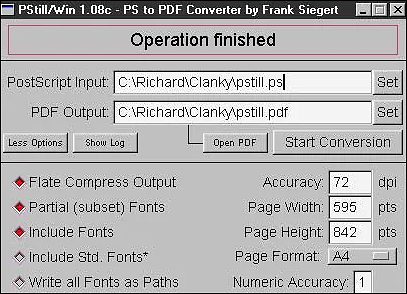
Merkmale:
- Verschlüsselung von PDF-Dateien und Beantragung von PDF-Berechtigungen
- PS-Dateien im Stapelverfahren in PDF konvertieren
- PDF-Dateien mühelos komprimieren
Top 4 RPMSG in PDF Konverter Online & Offline
Erfahren Sie mehr über die 4 besten RPMSG zu PDF Konverter online & offline in 2022!

2.pdfFiller
Dies ist ein großartiges Tool, das PS online in PDF konvertiert. Da es webbasiert ist, können die Benutzer leicht an Bearbeitungen und anderen Funktionen zusammenarbeiten. pdfFiller verfügt über eine hohe Sicherheit, die den Passwortschutz erleichtert und PDFs in verschlüsselten Ordnern sperrt.
Es ist auch gut ausgestattet, um die konvertierten PDFs zusammenzuführen und zu paginieren. Ebenso können Sie Seiten entfernen, hinzufügen oder neu anordnen. Außerdem können Sie mit diesem Konverter ausfüllbare Formulare im PDF-Format erstellen, die Ihre Mitarbeiter oder Kunden zum Ausfüllen der erforderlichen Informationen verwenden können.
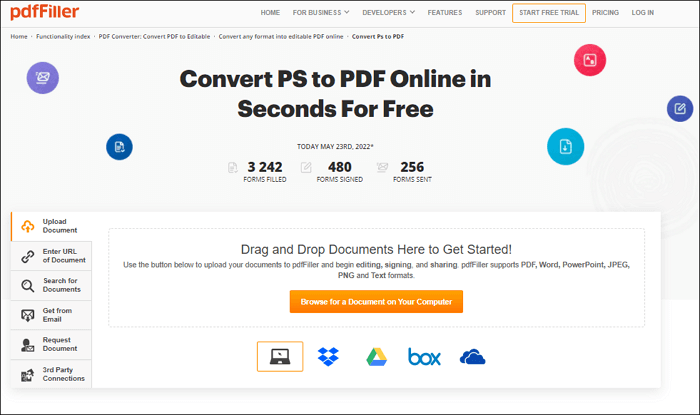
Merkmale:
- Konvertierung verschiedener Formate wie PS in PDF
- Einfaches Hinzufügen oder Entfernen von Text in PDF-Dokumenten
- Verbesserte Verschlüsselung und Sicherheit für Ihre PDF-Dateien
3. Online2PDF
Online2PDF ist kostenlos und kann online genutzt werden. Es konvertiert verschiedene Dateiformate wie PS, PPT, Excel usw. in PDF. Ebenso konvertiert dieses Tool Bilder aus JPG, TIFF, GIF und anderen Formaten in PDF.
Die OCR-Funktion (Optical Character Recognition) ist ein Plus für gescannte Dokumente. Sie können eine optische Zeichenerkennung der gescannten Bilder durchführen, indem Sie einfach die Sprache Ihres Dokuments für die OCR-Option auswählen.
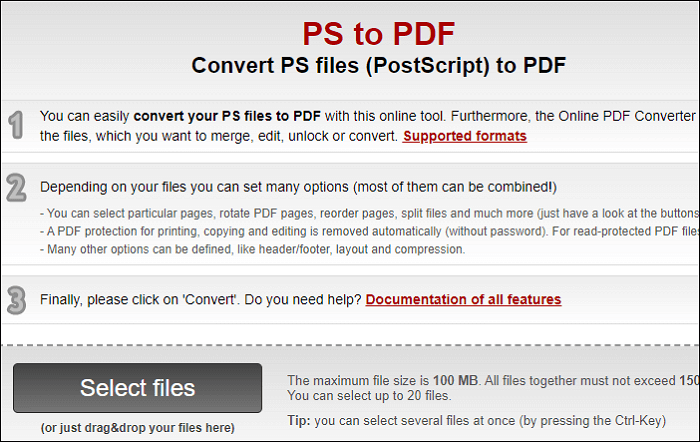
Merkmale:
- Konvertierung verschiedener Formate in PDF
- Gescannte Dokumente durchsuchbar machen
- Bearbeiten von PDF-Dateien wie Anordnen, Teilen, Zusammenführen usw.
4. ZamZar
ZamZar ist ein weiterer qualifizierter Online-PS-zu-PDF-Konverter. Er verfügt über eine intuitive Schnittstelle, mit der Sie Dateien online konvertieren können, ohne das Tool herunterladen zu müssen. Es unterstützt mehrere Betriebssysteme wie Linux, Mac und Windows.
Diese App konvertiert verschiedene Datentypen wie Videos, Audios, CAD-Formate, Bilder usw. Laden Sie die zu konvertierende Datei direkt von Ihrem Computer hoch. Ebenso können Sie die URL der Datei in die ZamZar-Oberfläche eingeben oder Dateien zur Konvertierung ziehen und ablegen.
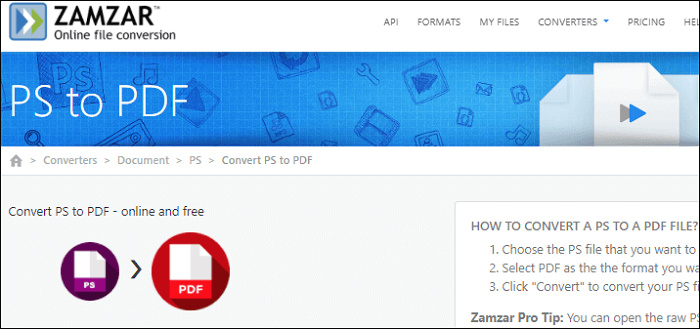
Merkmale:
- Konvertierung zahlreicher Dateitypen, einschließlich PS in PDF
- Erstellen und Hinzufügen einer elektronischen Signatur zu Ihren konvertierten PDF-Dateien
- Konvertieren zwischen vielen Dokumenten wie Videos, Bildern, Audio- und Archivformaten
Bonus-Tipps: Bester PDF-Konverter unter Windows
Ein zuverlässiges Tool, das PDFs in gängige Formate konvertieren kann, ist EaseUS PDF Editor. Es ist ein All-in-One-Tool zum Konvertieren und Bearbeiten von PDF-Dateien, das verschiedene Dateiformate wie Excel, PTT, Word und Bilder in PDF und umgekehrt konvertiert. Nach erfolgreicher Konvertierung können Sie weitere Funktionen wie das Zuschneiden, Aufteilen oder Drehen Ihrer PDF-Seiten nutzen. Das Programm berücksichtigt auch die Sicherheit Ihrer Dateien, so dass das Hinzufügen eines Passwortschutzes zum Schutz von PDF-Dateien einfach ist.
EaseUS PDF Editor
- Konvertieren Sie Word, PowerPoint und Excel in PDF oder umgekehrt
- PDF ohne Ränder drucken mit ein paar einfachen Klicks
- Hinzufügen eines Passworts für die Sicherheit und den Schutz von PDF
- OCR PDF, um das gescannte PDF bearbeitbar zu machen
- E-Signieren Sie Ihre konvertierten PDF-Dateien
Weitere Artikel & Tipps:
-
So füllen Sie das I-9-Formular im Jahr 2025 aus (Schritt für Schritt)
![author-Maria]() Maria / 2025-01-15
Maria / 2025-01-15 -
So konvertieren Sie HTML in PDF auf dem Mac
![author-Maria]() Maria / 2025-03-13
Maria / 2025-03-13
-
Einfaches Konvertieren von PDF in VCE | Ultimative Methoden
![author-Maria]() Maria / 2024-03-20
Maria / 2024-03-20 -
Top 5 Konverter für Windows und Mac: EPUB in PDF umwandeln
![author-Mako]() Mako / 2025-04-11
Mako / 2025-04-11

EaseUS PDF Editor
- Den Bildschirm mit Audio aufnehmen
- Die Webcam aufnehmen
- Die PC-Spiele reibungslos aufnehmen
Hot Artikel